桌酷主题w7系统电脑中CMd命令出错的具体教程
- 发布日期:2016-06-15 作者:win7主题之家 来源:http://www.chenhai.cc
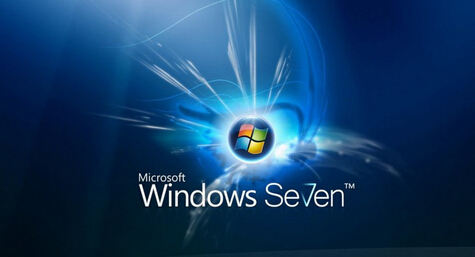
桌酷主题w7家庭版开机速度快,是入门级桌酷主题w7系统。据调查不少用户在使用中都碰到了桌酷主题w7系统电脑中CMd命令出错的问题。面对桌酷主题w7系统电脑中CMd命令出错这样的小问题,我们该如何解决呢?不经常使用电脑的朋友对于桌酷主题w7系统电脑中CMd命令出错的问题可能会无从下手。但对于电脑专业人员来说解决办法就很简单了:我们同时按下桌酷主题w7旗舰版电脑键盘上的win+r快捷键打开电脑的运行窗口,之后,我们在运行窗口中输入path %windir%system32并单击回车,一般情况下,比较简单的故障都可以这样解决,我们桌酷主题w7旗舰版电脑中的CMd命令又可以正常的使用了。看了这些简单操作,你是不是已经掌握了桌酷主题w7系统的一些使用技巧了呢?如果还有什么不明白的地方,那就请继续学习下面分享给大家的关于桌酷主题w7系统电脑中CMd命令出错的问题的具体步骤方法吧。
1.首先,我们同时按下桌酷主题w7旗舰版电脑键盘上的win+r快捷键打开电脑的运行窗口,之后,我们在运行窗口中输入path %windir%system32并单击回车,一般情况下,比较简单的故障都可以这样解决,我们桌酷主题w7旗舰版电脑中的CMd命令又可以正常的使用了。
2.如果上述方法如法解决问题的话,我们就需要返回到桌酷主题w7旗舰版电脑的桌面位置,之后我们右键点击“计算机”图标,在下滑菜单中选择属性,然后选 择“高级系统属性”,再点击“环境变量”,看看“windir”的值是多少,小编在这里建议大家直接修改成系统默认值,如果没有“windir”这一项的 话,我们新建一个同名变量即可。